Le virt-manager L'application fournit une interface facile à utiliser qui permet aux utilisateurs d'effectuer un large éventail de tâches, notamment la création de machines invitées et l'attribution de ressources virtuelles critiques telles que le processeur, la mémoire et l'espace disque. Les utilisateurs peuvent également configurer la mise en réseau, mettre en pause et reprendre les machines invitées ainsi que surveiller les performances.
Au début, assurez-vous que le KVM l'hyperviseur est installé et les machines virtuelles invitées sont créées sur le système à l'aide de virt-manager .
Nous avons des articles élaborés sur :
- Comment installer KVM sur Ubuntu 20.04
- Comment installer KVM sur CentOS 8/RHEL 8
- Comment créer des machines virtuelles dans KVM à l'aide de Virt-Manager
Sans plus tarder, concentrons-nous sur la façon dont vous pouvez gérer les machines virtuelles KVM à l'aide de virt-manager sous Linux.
Gestion de la machine virtuelle à l'aide de Virt-Manager
Une fois l'installation de l'OS invité terminée. Il devrait apparaître sur virt-manager dans un "Cours ’ comme indiqué.
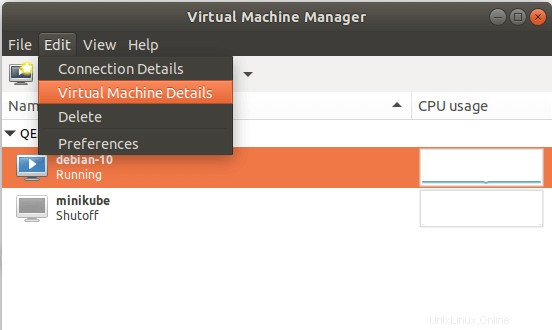
Pour afficher les détails du matériel virtuel, cliquez sur le bouton "Modifier ' dans la barre de menu, et sélectionnez 'Détails de la machine virtuelle '.
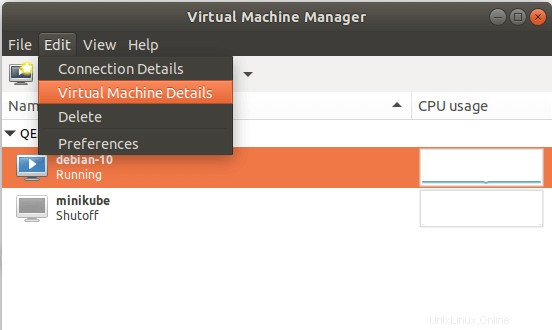
Sur la fenêtre de la machine invitée, cliquez sur le bleu "Afficher les détails du matériel virtuel '.
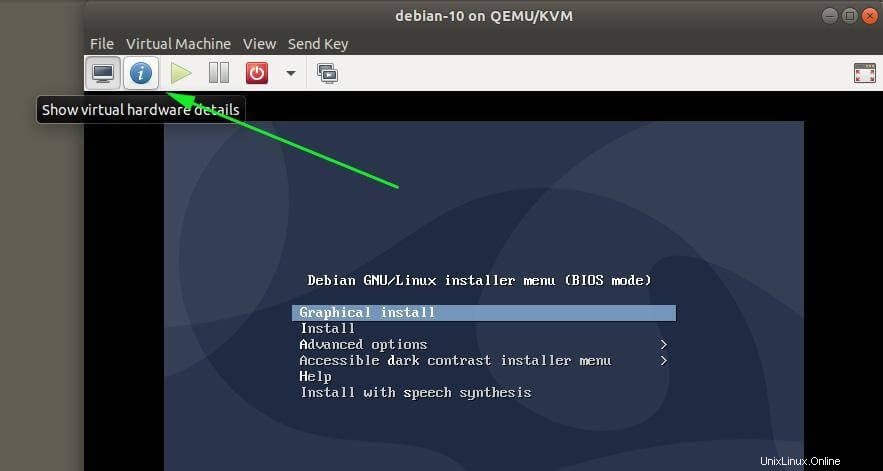
La fenêtre vous donne un aperçu des propriétés matérielles virtuelles disponibles associées à la machine virtuelle. Ceux-ci incluent les processeurs virtuels, la RAM, les cartes réseau et bien plus encore.
De plus, vous pouvez effectuer quelques ajustements, par exemple en ajoutant des ressources matérielles telles qu'une clé USB. Pour ce faire, assurez-vous d'avoir branché une clé USB et cliquez sur le bouton "Ajouter du matériel '.
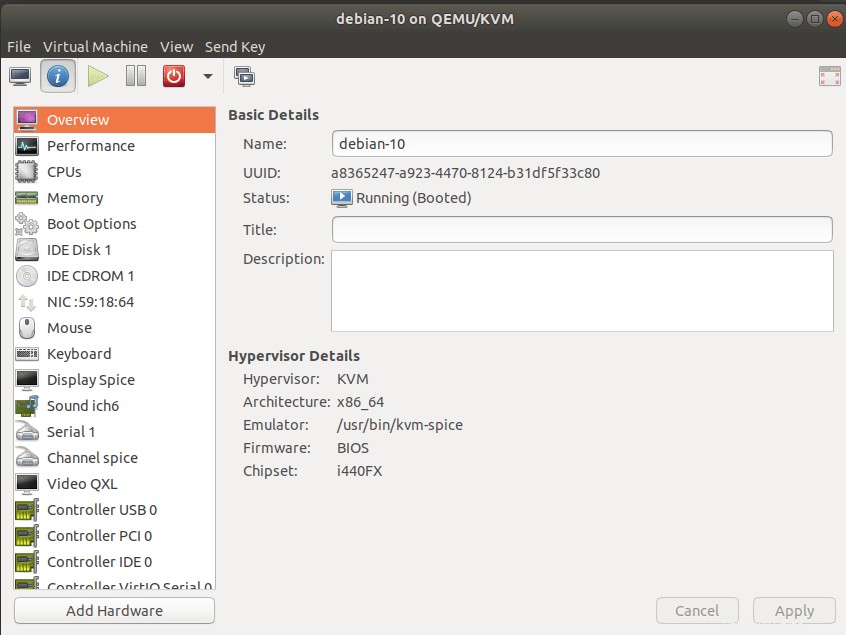
Naviguez et cliquez sur le 'Périphérique hôte USB ’, et dans le volet de droite, sélectionnez votre périphérique USB. Dans mon cas, j'ai sélectionné le 'SanDisk Cruzer Blade ' Clé USB. Cliquez ensuite sur "Terminer '.
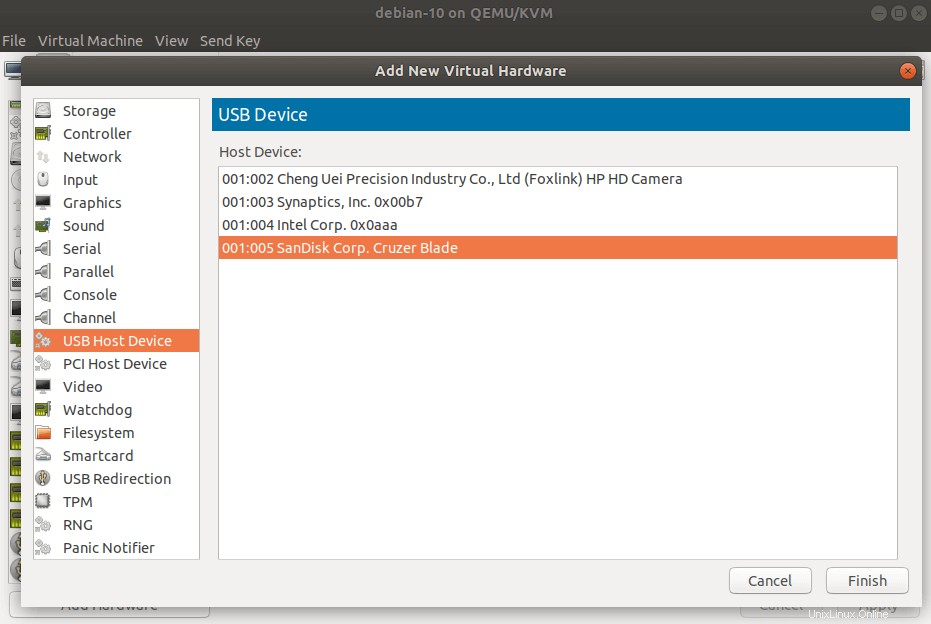
Juste en dessous de la barre de menu, le virt-manager présente quelques options pour contrôler l'état de la machine virtuelle. Par exemple, pour accéder à la console de la machine virtuelle, cliquez sur "Ouvrir '.
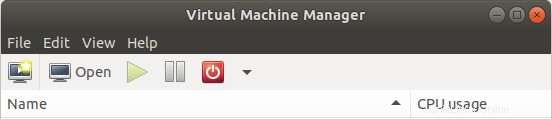
Pour mettre en pause la machine virtuelle, cliquez sur le bouton "Pause '.
Le bouton de mise hors tension présente un éventail d'options, notamment Redémarrer, Arrêter, Forcer la réinitialisation, Forcer l'arrêt et Enregistrer.
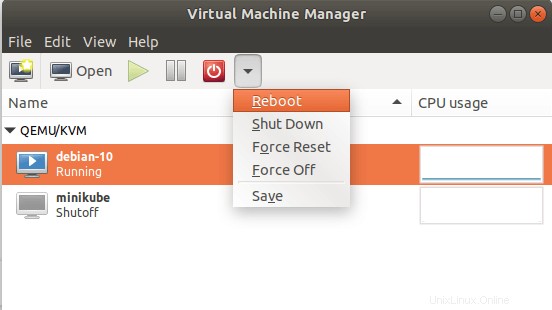
Cloner une machine virtuelle KVM
Aussi, tout comme VirtualBox , vous pouvez cloner une machine virtuelle en cliquant avec le bouton droit de la souris et en sélectionnant "Clone ' option. Cela crée une nouvelle copie indépendante du disque d'origine.
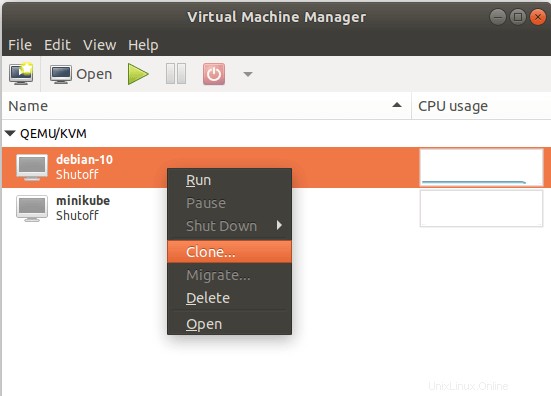
N'hésitez pas à configurer d'autres options telles que la mise en réseau et le stockage, et lorsque vous avez terminé, cliquez sur "Cloner '.
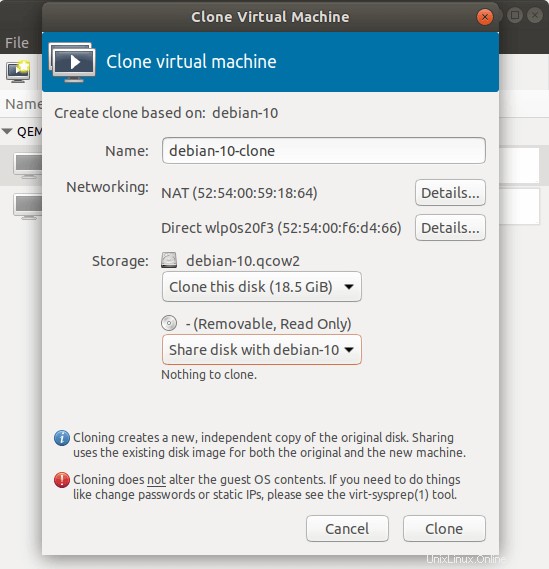
La machine virtuelle clonée apparaîtra comme indiqué.
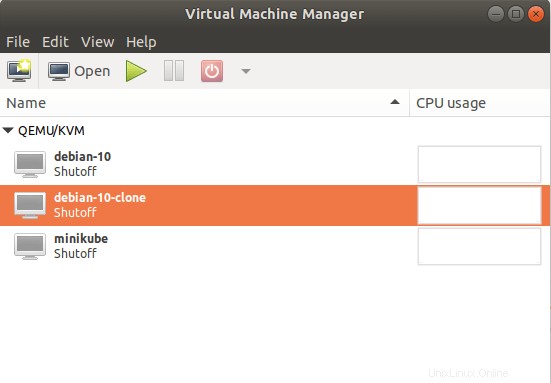
Et c'est à peu près tout. Il existe de nombreuses autres options que virt-manager offre qui pourrait piquer votre curiosité. Alors, n'hésitez pas à explorer. J'espère que vous avez une bonne idée de la façon de créer et de gérer vos machines virtuelles à l'aide de KVM . Vous pouvez également utiliser la console Web Cockpit pour gérer les machines virtuelles KVM.
Source :access.redhat.com